Os controles básicos da QuickCalc são tão simples e padronizados quanto se espera. Usando a QuickCalc em sua forma mais simples, você pode retrair a exibição ao tamanho mais compacto (1) e, em seguida, inserir números e operadores no teclado (2).
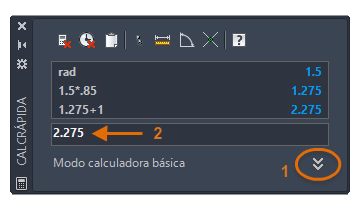
A QuickCalc está limitada a 8-9 casas decimais de precisão, que devem ser aceitáveis na maioria dos casos.
O recurso Colar valor é particularmente prático, pois ele copia o resultado da calculadora atual no prompt na janela de comandos. Isso pode ser um raio, uma distância ou um valor de deslocamento calculado.
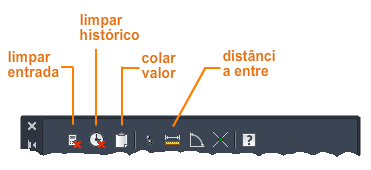
Colar valor
Por exemplo, vamos dizer que você deseja desenhar uma linha 15% maior que três unidades.
- Clique na área de entrada da QuickCalc, digite 3*1,15 e pressione Enter. O valor de 3,45 é calculado.
- Inicie o comando Linha e especifique o primeiro ponto.
- Clique em Colar valor na QuickCalc.

3,45 aparece após o prompt Especificar próximo ponto.
- Mova o mouse para definir a direção da linha e, em seguida, pressione Enter para aceitar 3,45 como o valor da distância.
- É possível repetir as etapas 3 e 4 para vários segmentos ou para colar o valor calculado em outros prompts.
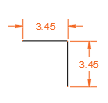 Dica: Certifique-se de que um comando esteja em andamento antes de usar o recurso Colar valor. Caso contrário, o valor será colado no prompt de comando, e será preciso pressionar Esc.
Dica: Certifique-se de que um comando esteja em andamento antes de usar o recurso Colar valor. Caso contrário, o valor será colado no prompt de comando, e será preciso pressionar Esc.
Distância entre
O recurso Distância entre permite obter de forma eficaz a distância entre dois pontos e automaticamente colá-la na QuickCalc, de modo que você possa executar operações matemáticas nessa distância. Em seguida, quando você tiver o resultado, clique em Colar valor para copiá-lo para o prompt atual na janela de comandos.
Por exemplo, vamos dizer que você deseja mover um círculo a uma distância de 37,5% da cota vertical de um retângulo.
- Clique em Distância entre e especifique as extremidades do segmento de linha correspondente à cota vertical do retângulo.

Vamos dizer que a distância exibida na área de entrada seja de três unidades.
- Clique dentro da área de entrada da QuickCalc à direita do 3 e digite *,375. Pressione Enter para calcular o valor.
É exibido o valor de 1,125.
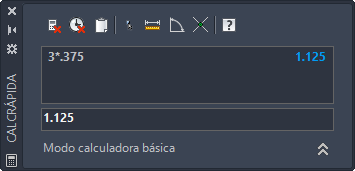
- Inicie o comando Mover e especifique o ponto de base.
- Clique em Colar valor na QuickCalc.

1,125 aparece no prompt Especificar próximo ponto.
- Mova o mouse na direção que você deseja mover o círculo e pressione Enter para aceitar 1,125 como o valor da distância.
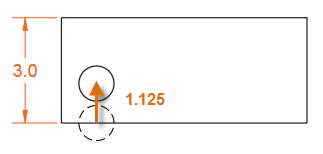 Dica: É possível colar o valor atual exibido na QuickCalc nos prompts dos vários comandos seguintes. Por exemplo, o valor calculado para uma distância de deslocamento pode ser colado subsequentemente como a distância em um comando Mover, o raio de um círculo e o comprimento de uma linha. Portanto, o valor atual na QuickCalc pode ser usado para lembrar um valor.
Dica: É possível colar o valor atual exibido na QuickCalc nos prompts dos vários comandos seguintes. Por exemplo, o valor calculado para uma distância de deslocamento pode ser colado subsequentemente como a distância em um comando Mover, o raio de um círculo e o comprimento de uma linha. Portanto, o valor atual na QuickCalc pode ser usado para lembrar um valor.
Acesso aprimorado no AutoCAD
Em muitas caixas de diálogo, há campos numéricos que incluem um pequeno ícone da QuickCalc.
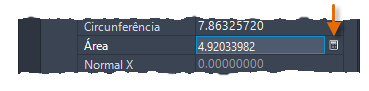
Por exemplo, crie um círculo e exiba a paleta Propriedades. Quando você selecionar o círculo, uma das propriedades geométricas será Área. Se você clicar no ícone, a QuickCalc será exibida, e você poderá calcular um novo valor para a área, como dividi-la por 3. Quando você clicar em Aplicar na parte inferior da QuickCalc, o tamanho do círculo será ajustado.
Você também pode estar interessado em considerar alguns dos aplicativos de calculadora de terceiros disponíveis na Autodesk App Store (https://apps.autodesk.com/). Alguns dos aplicativos são específicos para cálculos típicos de algumas disciplinas.